SharePoint, OneDrive 및 Office와 공동 작성은 기본적으로 설정되지만 다른 사용자와 공동 작성을 차단하거나 방지할 수 있는 상황이 있습니다.
공동 작성 문제 해결
파일 및 문서를 공동 작성하려고 할 때 문제가 발생할 수 있는 몇 가지 사항은 다음과 같습니다.
-
파일은 민감도 레이블을 사용하여 적용되지 않은 IRM(정보 권한 관리) 또는 DRM(디지털 권한 관리)을 사용하고 있습니다. Microsoft Purview Information Protection 민감도 레이블을 사용하여 정보 권한 관리가 적용되는 문서를 공동 작성하려면 관리자에게 문의하여 암호화된 문서에 대해 공동 작성을 사용하도록 설정해야 합니다. Microsoft Purview(규정 준수)(docs.com)를 참조하세요.
-
파일이 체크 아웃되었습니다. 검사 필요하면 이로 인해 발생할 수 있습니다.

이 설정에 대한 자세한 내용은 파일 검사 필요하도록 라이브러리 설정을 참조하세요.
-
파일은 암호 보호를 사용하여 암호화됩니다.
-
파일 형식은 지원되지 않습니다. .docx, .pptx, .xlsx 및 .xlsb 파일 형식을 포함한 최신 형식만 지원됩니다. Office 2007 또는 이전 형식, .rtf 또는 기타 형식으로 공동 작성할 수 없습니다. 대부분의 경우 지원되지 않는 파일 형식을 현재 버전의 Word 또는 PowerPoint 에서 지원되는 형식으로 저장할 수 있습니다.
-
파일이 최종으로 표시됩니다. 파일 소유자가 파일을 편집하거나 공동 작성하는 프로세스를 중지하기로 결정했으며 이제 파일이 읽기 전용입니다.
-
특정 Office 그룹 정책 설정은 자동 병합 클라이언트 정책 사용 안 함, Co-Authoring 서버 정책 사용 안 함 및 Co-Authoring 클라이언트 정책 사용 안 함을 포함하여 공동 작성을 방지합니다. SharePoint에서 공동 작성 사용 안 함을 참조하거나 SharePoint 관리자에게 문의하세요.
-
파일은 ActiveX 컨트롤을 포함하는 Word 또는 Excel 파일입니다.
-
isO strict 버전의 Excel 통합 문서 파일 형식(.xlsx)을 사용하는 Excel 통합 문서를 공동 작성하려고 합니다.
-
공동 작성을 지원하지 않는 Excel 버전으로 Excel 통합 문서를 공동 작성하려고 합니다. 지원하는 버전에 대한 자세한 내용은 공동 작성과 동시에 Excel 통합 문서에서 공동 작업을 참조하세요.
-
SharePoint 온-프레미스 사이트에서 Excel 통합 문서를 공동 작성하려고 합니다. 사이트가 온-프레미스 사이트인지 확실하지 않은 경우 사이트 담당자 또는 IT 부서에 문의하세요. Excel 공동 작성에 대한 자세한 내용은 공동 작성과 동시에 Excel 통합 문서에서 공동 작업을 참조하세요.
-
Excel 또는 Word 파일에는 Ole Object, SmartArt 그래픽, 차트 또는 Ink 개체와 같이 지원되지 않는 개체가 포함되어 있습니다. 개체가 있는 버전을 열어서 공동 작성을 차단하고 있는지 확인합니다.
-
Word 문서에서는 하위 문서가 있는 master 문서를 사용하거나, HTML 프레임 세트를 포함하거나, 블로그로 게시되고 있습니다.
-
Word 문서는 닫지 않고 오랫동안 열려 있습니다.
-
Word 문서에는 정확도 결합 검사 상자가 선택되어 있지 않습니다. Word 저장된 문서에 난수를 추가하여 관련 버전을 추적합니다. 이를 검사 하려면 다음을 수행합니다.
Microsoft Store 난수를 켜면 결합 정확도 향상
-
리본에서 파일 탭을 클릭하고 옵션을 클릭하여 Word 옵션 대화 상자를 표시합니다.
-
보안 센터를 클릭하고 보안 센터 설정을 클릭하여 보안 센터 대화 상자를 표시합니다.
-
개인 정보 옵션을 클릭한 다음 문서별 설정 섹션에서 클릭합니다.
-
정확도를 개선하기 위해 난수 저장 검사 상자가 선택되어 있는지 확인합니다.
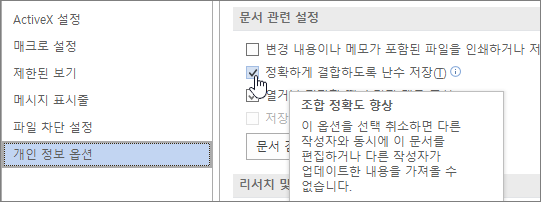
-










